Dodany do dokumentu obiekt, taki jak pole tekstowe, kształt lub obraz, znajduje się na niewidocznej warstwie. Dodawane obiekty są automatycznie umieszczane na oddzielnych warstwach. Warstwy są przydatne podczas tworzenia elementów wizualnych w dokumencie, ponieważ umożliwiają umieszczanie wielu obiektów na sobie nawzajem i przenoszenie ich do przodu lub do tyłu. Można na przykład utworzyć warstwę z prostokątem o przezroczystości równej 50% na obrazie młotka. Jeśli warstwa z prostokątem będzie znajdować się na pierwszym planie, młotek będzie wydawał się zakryty. Jeśli warstwa z prostokątem będzie znajdować się na drugim planie, młotek będzie wyświetlany na prostokącie.
Word
-
W menu Widok kliknij polecenie Układ wydruku.
-
Zaznacz kształt.
-
Na karcie Formatowanie kształtu kliknij pozycję Rozmieść, kliknij pozycję przesuń do przodu lub przesuń do tyłu , a następnie wybierz odpowiednią opcję z menu rozwijanego.
PowerPoint
-
Na karcie Narzędzia główne kliknij pozycję Rozmieść > Zmienianiekolejności obiektów.
Uwaga: Jeśli pozycja Zmień kolejność obiektów jest niedostępna, upewnij się, że dokument zawiera co najmniej dwa obiekt s.
-
Przeciągnij warstwę na wierzch lub pod spód, aby umieścić ją w odpowiednim miejscu, a następnie kliknij przycisk OK.
Uwaga: Jeśli obiekt, który próbujesz przesunąć na wierzch lub na spód, nie jest wyświetlany na warstwach, obiekt może być częścią układu slajdu w widoku wzorca slajdów.
Zobacz też
Word
-
W menu Widok kliknij polecenie Układ wydruku.
-
Na karcie Narzędzia główne w obszarze Rozmieszczanie kliknij pozycję Zmień kolejność.

Uwaga: Jeśli zmiana kolejności jest niedostępna, upewnij się, że dokument zawiera co najmniej dwa obiekt s.
-
Przeciągnij warstwę na wierzch lub pod spód, aby umieścić ją w odpowiednim miejscu, a następnie kliknij przycisk OK.
PowerPoint
-
Na karcie Narzędzia główne w obszarze Format kliknij pozycję Rozmieść, a następnie kliknij pozycję Zmień kolejność obiektów.
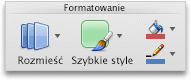
Uwaga: Jeśli pozycja Zmień kolejność obiektów jest niedostępna, upewnij się, że dokument zawiera co najmniej dwa obiekt s.
-
Przeciągnij warstwę na wierzch lub pod spód, aby umieścić ją w odpowiednim miejscu, a następnie kliknij przycisk OK.
Uwaga: Jeśli obiekt, który próbujesz przesunąć na wierzch lub na spód, nie jest wyświetlany na warstwach, obiekt może być częścią układu slajdu w widoku wzorca slajdów.










